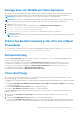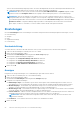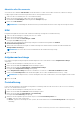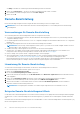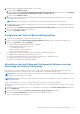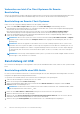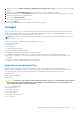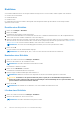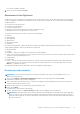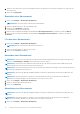Users Guide
Table Of Contents
- Dell Command | Integration Suite for System Center Version 5.5 Benutzerhandbuch
- Inhaltsverzeichnis
- Einführung
- Installieren, Deinstallieren und Aktualisieren von Dell Command | Integration Suite for Microsoft System Center
- Voraussetzungen für die Installation von Dell Command | Integration Suite für System Center
- Konfigurieren des Netzwerkzugriffskontos
- Installation von Dell Command | Integration Suite for System Center
- Ändern oder Reparieren der Programmoptionen im Installationsprogramm
- Upgrade von Dell Command | Integration Suite for System Center
- Deinstallation von Dell Command | Integration Suite for System Center
- Verwenden von Dell Command | Integration Suite for System Center
- Verwalten und Aktualisieren von Verteilungspunkten
- Erstellen eines Dell WinPE Start-Images
- Erstellen eines Dell Client-Treiberpakets
- Importieren Dell Command | Konfigurieren SCE Pakete
- Importieren Dell Command | Monitor
- Erstellen einer Tasksequenz
- Konfiguration von Tasksequenzaktionen
- Erstellen von Anwendungen mit Dell Command | Software Gallery
- Die Dell Command | I Intel vPro Out Of Band Anwendung.
- Softwarevoraussetzungen
- Konfiguration von WinRM auf Client-Systemen
- Starten Sie die Dell Command | Intel vPro Out of Band Anwendung.
- Kontoeinrichtung
- Client-Ermittlung
- Einstellungen
- Remote-Bereitstellung
- Voraussetzungen für Remote-Bereitstellung
- Lizenzierung für Remote-Bereitstellung
- Setup des Remote-Bereitstellungszertifikats
- Konfigurieren der Remote-Bereitstellungsfunktion
- Aktualisieren der Intel Setup and Configuration Software nach der Aktivierung von Remote-Provisioning
- Vorbereiten von Intel vPro Client-Systemen für Remote-Bereitstellung
- Bereitstellung von Remote-Client-Systemen
- Bereitstellung mit USB
- Anzeigen
- Client-Konfiguration
- Vorgänge
- Erstellen von Berichten
- Aufgabenwarteschlange
- Troubleshooting
- Festlegen von Protokollen im Debug-Modus
- Fehler bei der Deinstallation von Dell Command | Integration Suite für System Center
- Authenticode-Signatur
- KVM over Wireless
- Speichergeschwindigkeit Hardware-Bestandsbericht wird als Null gemeldet
- Max. Kennwortlänge ändern
- KVM-Stromsteuerung zum Starten des Betriebssystems in S3
- Betriebssystem-Tasksequenzaktion anwenden hat ein rotes Warnsymbol
- Zugehörige Referenz

Richtlinien
Vom Richtlinien-Bildschirm können Sie Anzeigen-Richtlinien anzeigen, die zuvor erstellt wurden, und die folgenden Tasks ausführen:
● Erstellen einer neuen Richtlinie
● Richtlinie bearbeiten
● Richtlinie löschen
Die Tabelle kann nach einem ihrer Felder in aufsteigender oder absteigender Reihenfolge durch Klicken auf den entsprechenden
Spaltentitel sortiert werden.
Erstellen einer Richtlinie
1. Klicken Sie auf Anzeigen > Richtlinien.
2. Klicken Sie auf Neu.
Der Bildschirm zum Richtlinien erstellen wird geöffnet.
3. Geben Sie einen Richtliniennamen ein. Der Name darf nicht der eines vorhandenen Richtliniennamens sein, darf nur alphanumerische
Zeichen und Leerzeichen enthalten und kann bis zu 64 Zeichen lang sein.
4. Wählen Sie den/die Filter für Ihre Richtlinie. Sicherstellen, dass Sie mindestens einen Filter wählen, um eine neue Richtlinie zu erstellen,
aber nicht mehr als zwei Filter bestehend aus dem CorePlatform-Filter (Empfohlen) und einem der optionalen Filter. Siehe Empfohlene
und optionale Filter für weitere Informationen darüber, wann welche Filter verwendet werden.
ANMERKUNG: Sie können für eine beliebige gegebene Richtlinie jeweils nur einen optionalen Filter wählen.
5. Klicken Sie auf OK.
Die neue Richtlinie wird in der Richtlinientabelle angezeigt.
ANMERKUNG: Eine Richtlinie gilt als „aktiv“, wenn sie in einem oder mehreren Abonnements enthalten ist.
Bearbeiten einer Richtlinie
1. Klicken Sie im linken Fensterbereich aufAnzeigen > Richtlinien.
2. Wählen Sie die Richtlinie aus, die Sie bearbeiten wollen.
ANMERKUNG: Nur inaktive Richtlinien können bearbeitet werden.
Die Bearbeiten-Schaltfläche wird aktiv.
3. Klicken Sie auf die Bearbeiten-Schaltfläche.
Der Bildschirm für Richtlinien bearbeiten wird geöffnet.
4. Nehmen Sie ggf. erforderliche Änderungen an der Richtlinie vor.
ANMERKUNG: Mindestens einen Filter muss ausgewählt werden, bevor die Richtlinie gespeichert werden kann.
VORSICHT: Verwenden Sie die optionalen Filter mit großer Sorgfalt, da sie die Netzwerkleistung beeinflussen
können. Diese Filter optimal zu nutzen umfasst Problemdiagnose durch Anwendung nur eines optionalen Filters auf
einen bestimmten Client für einen kurzen Zeitraum.
5. Klicken Sie auf OK.
ANMERKUNG: Eine Richtlinie ist erst dann aktiv, wenn sie Bestandteil eines Abonnements wird.
Löschen einer Richtlinie
1. Klicken Sie im linken Fensterbereich aufAnzeigen > Richtlinien.
2. Wählen Sie die Richtlinie aus, den Sie löschen wollen.
ANMERKUNG: Nur inaktive Richtlinien können gelöscht werden.
28 Die Dell Command | I Intel vPro Out Of Band Anwendung.